Schritt-für-Schritt-Anleitung: Aktivieren einer personengebundenen HelpNDoc-Lizenz
Eine personengebundene Lizenz kann nur durch eine bestimmte Person benutzt und auf dem Computer dieser Person installiert werden. Um eine korrekte Benutzung der Lizenz zu bestätigen, muss HelpNDoc auf dem Computer, auf dem es benutzt werden wird, aktiviert werden.
Es gibt zwei Möglichkeiten zum Aktivieren von HelpNDoc:
- Online-Aktivierung ist die schnellste und einfachste Methode zum Aktivieren von HelpNDoc. Sie geben den Produktschlüssel ein, und HelpNDoc wird den Server zum Bestätigen dieses Produktschlüssels kontaktieren. Fertig.
- Offline-Aktivierung ist eine Möglichkeit für Computer ohne Internetverbindung. Diese Methode erfordert ein zusätzliches Hin-und-Her zwischen Ihnen und dem Kundenbetreuungsteam.
Online-Aktivierung
Achtung: Stellen Sie sicher, dass die folgenden Domänen auf Ihrem Computer für HTTP- und HTTPS-Protokolle zugänglich (z. B. auf der Positivliste Ihrer Firewall / Ihres Proxy) sind: wyday.com ; limelm.com ; ibe-software.com
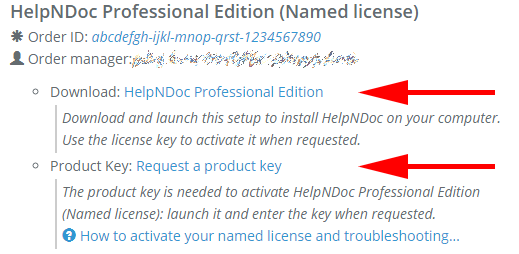
Loggen Sie sich mit Ihren IBE Software- / HelpNDoc-Kundenanmeldedaten ein, um die Vollversion Ihrer Software und Ihren persönlichen Lizenzschlüssel abzurufen. Ihre Anmeldedaten für den Kundenbereich wurden Ihnen nach Abschluss Ihrer Bestellung zugeschickt.
Nachdem Sie sich in Ihren Kundenbereich eingeloggt haben, müssen Sie:
- die HelpNDoc-Vollversion herunterladen,
- einen gültigen Produktschlüssel zum Aktivieren Ihrer Lizenz anfordern.
Achtung: Die kostenlose Persönliche Ausgabe von HelpNDoc kann nicht aktiviert werden. Sie müssen die Vollversion aus Ihrem Kundenbereich herunterladen.
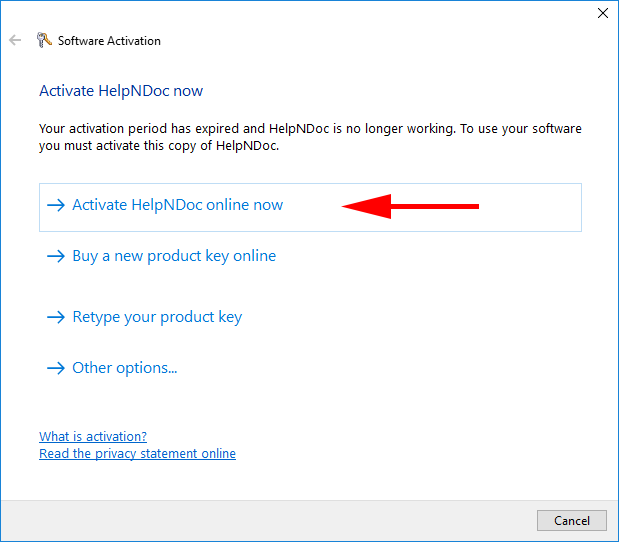
Starten Sie HelpNDoc, nachdem Sie die Vollversion von HelpNDoc installiert haben. Es wird das Dialogfenster “Software-Aktivierung” angezeigt.
Klicken Sie auf “HelpNDoc jetzt online aktivieren”.
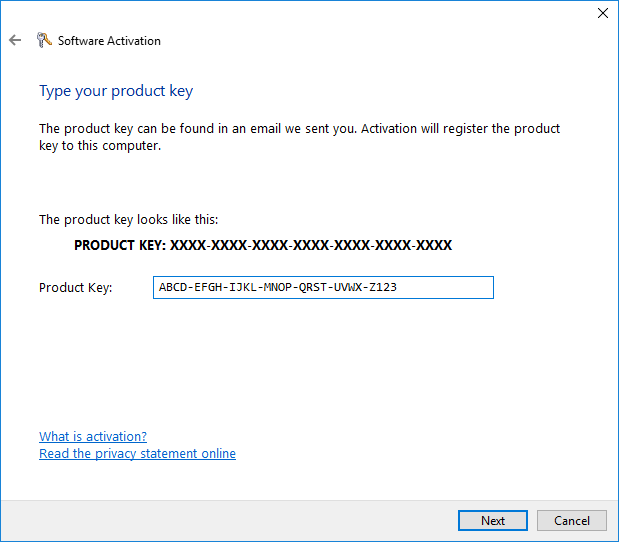
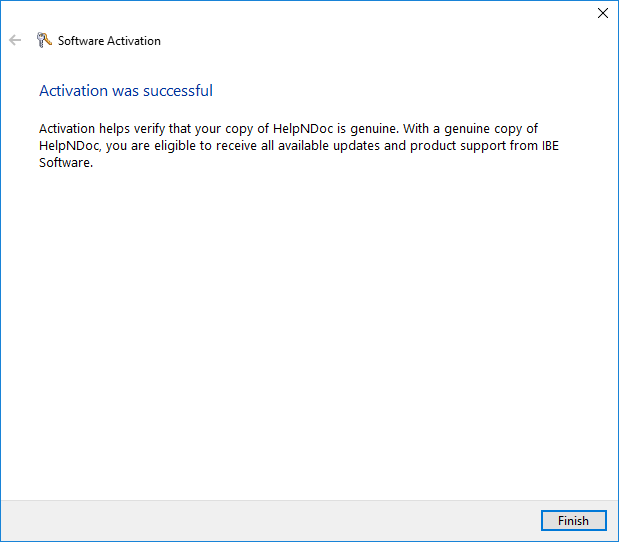
Es wird jetzt eine Verbindung zu den Lizenzservern zum Aktivieren Ihrer Lizenz hergestellt. Wenn der Vorgang erfolgreich ist, ist HelpNDoc jetzt auf diesem Computer aktiviert.
Achtung: Im Falle eines Verbindungsfehlers stellen Sie bitte sicher, dass die folgenden Domänen auf Ihrem Computer für HTTP- und HTTPS-Protokolle zugänglich (z. B. auf der Positivliste Ihrer Firewall / Ihres Proxy) sind: wyday.com ; limelm.com ; ibe-software.com
Warnhinweis: Wenn Sie sich hinter einem Proxy befinden, müssen Sie seine Einstellungen eventuell in der Kommandozeile festlegen. Weitere Informationen hierzu finden Sie unter "/lic=setproxy" im Online-Handbuch.
Offline-Aktivierung
Achtung: Die Offline-Aktivierung sollte nur in strikten oder geschlossenen Netzwerken benutzt werden (Kraftwerke, Regierungsbehörden, Militär etc.).
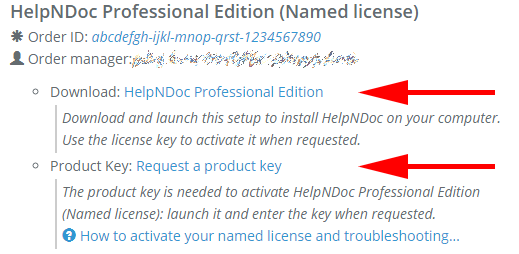
Loggen Sie sich mit Ihren IBE Software- / HelpNDoc-Kundenanmeldedaten ein, um die Vollversion Ihrer Software und Ihren persönlichen Lizenzschlüssel abzurufen. Ihre Anmeldedaten für den Kundenbereich wurden Ihnen nach Abschluss Ihrer Bestellung zugeschickt.
Nachdem Sie sich in Ihren Kundenbereich eingeloggt haben, müssen Sie:
- die HelpNDoc-Vollversion herunterladen,
- einen gültigen Produktschlüssel zum Aktivieren Ihrer Lizenz anfordern.
Achtung: Die kostenlose Persönliche Ausgabe von HelpNDoc kann nicht aktiviert werden. Sie müssen die Vollversion aus Ihrem Kundenbereich herunterladen.
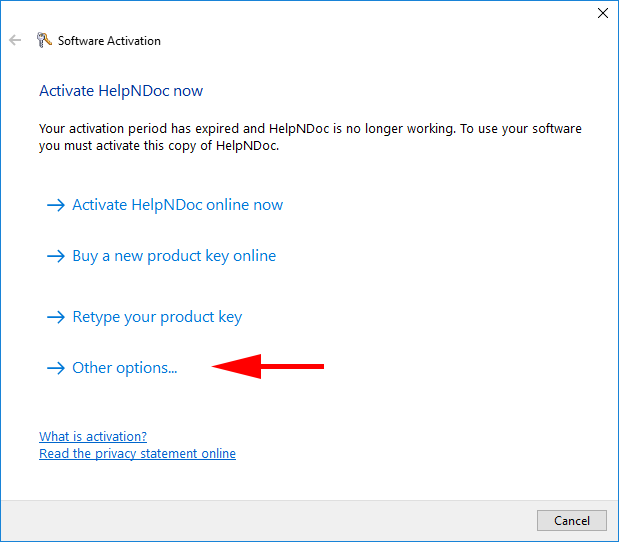
Starten Sie HelpNDoc, nachdem Sie die Vollversion von HelpNDoc installiert haben. Es wird jetzt das Dialogfenster “Software-Aktivierung” angezeigt.
Klicken Sie auf “Andere Optionen…”
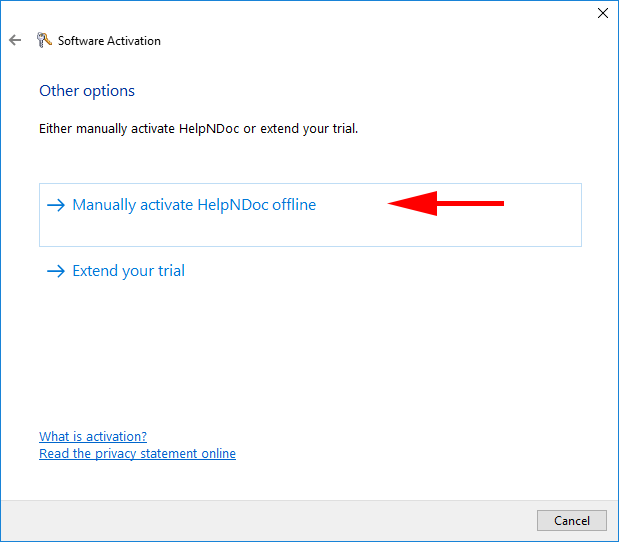
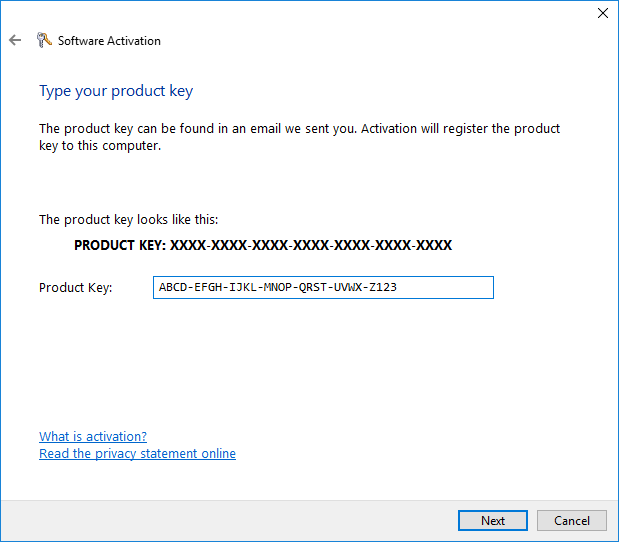
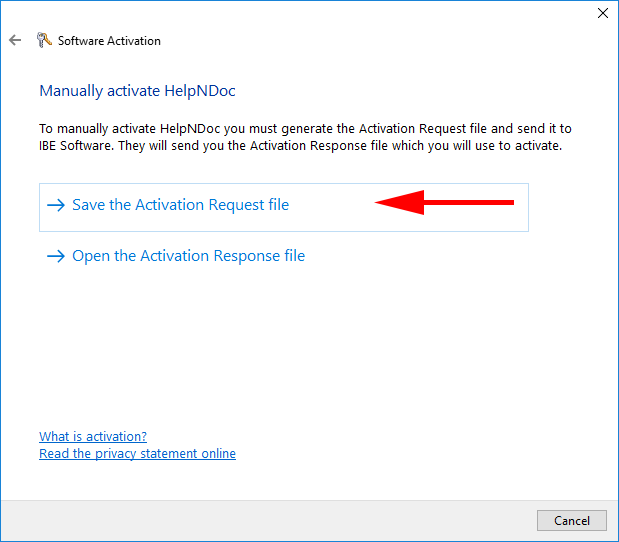
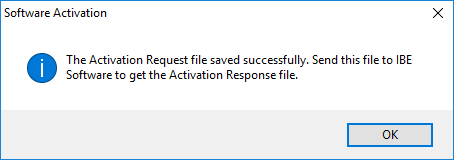
Nachdem Sie die XML-Aktivierungsanforderungsdatei gespeichert haben, schicken Sie sie an unser Kundenbetreuungsteam unter SUPPORT At IBE-SOFTWARE Punkt COM (verwenden Sie @ anstatt At und . anstatt Punkt)
Wir werden Ihnen eine “ActivationResponse.xml”-Datei generieren und zusenden, die Sie zum Offline-Aktivieren Ihrer HelpNDoc-Lizenz verwenden können.
Währenddessen können Sie das Dialogfenster “Software-Aktivierung” schließen.
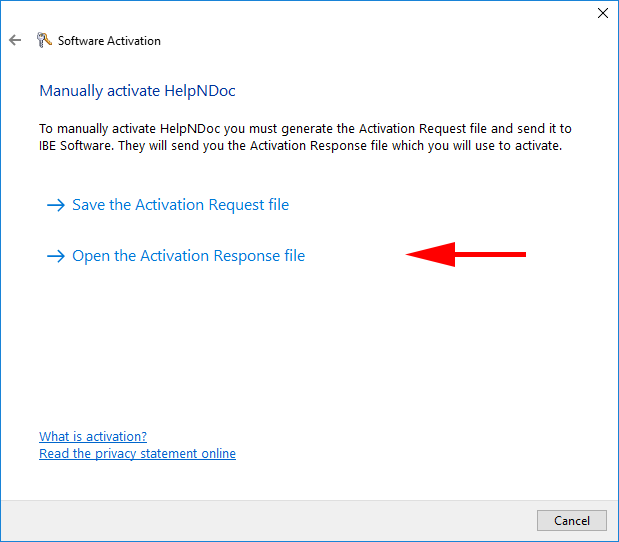
Ihre HelpNDoc-Lizenz ist jetzt aktiviert. Viel Freude am Dokumentieren!